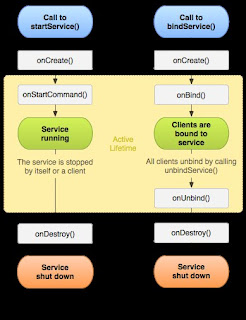Apa Itu Proxy? Jenis dan Cara Kerja Proxy
Apa Itu Proxy?
Proxy adalah suatu sistem yang memungkinkan kita untuk bisa mengakses jaringan internet menggunakan IP yang berbeda dengan yang diterima oleh perangkat. Sistem ini menggunakan proxy server untuk dapat bekerja. Sedangkan proxy server itu sendiri merupakan perangkat atau komputer yang digunakan untuk menyediakan layanan proxy.
Sehingga, Anda tetap menggunakan jaringan internet yang digunakan sekarang dan hubungkan ke proxy server. Anda dapat menggunakan beberapa penyedia proxy server gratis yang sudah banyak ditawarkan di internet.
Sangat mudah untuk menemukan penyedia proxy server, seperti penyedia tas, buku, sepatu, dan baju secara online. Namun, ada beberapa hal yang perlu Anda ketahui mengenai fungsi proxy dan cara kerjanya.
Kenapa Harus Menggunakan Proxy?
Ada beberapa alasan yang perlu Anda ketahui kenapa harus menggunakan proxy sebagai jembatan untuk mengakses jaringan internet. Salah satunya ialah karena akses yang diblokir sehingga tidak bisa membuka situs dari negara atau alamat IP tertentu.
Di bawah ini beberapa alasan pengguna beralih menggunakan proxy dan mungkin Anda tertarik untuk menggunakannya juga:
- Beberapa pengguna tidak ingin identitasnya diketahui: lokasi dan alamat IP yang digunakan, maka mereka menyembunyikannya dengan menggunakan proxy.
- Terkadang beberapa sekolah melakukan pembatasan akses pada website tertentu. Proxy digunakan oleh siswa untuk menyiasatinya sehingga bisa mengakses website yang diblokir.
- Pengguna yang pergi ke luar negeri dan memblokir akses ke negara asal atau rumah Anda.
- Kantor atau penyedia layanan internet di rumah memblokir akses ke sosial media atau situs lainnya.
Jenis-jenis Proxy
Meskipun proxy membantu kita di dalam mengakses website, ternyata tidak semua proxy bekerja dengan cara yang sama. Proxy dapat dikategorikan menjadi empat jenis, yaitu:
a. Transparent Proxy
Jenis ini memberikan informasi ke website bahwa koneksi menggunakan proxy server dan tetap akan meneruskan informasi IP Anda.
b. Anonymous Proxy
Jenis ini akan mengidentifikasi dirinya sebagai proxy, tapi tidak mengirimkan/meneruskan alamat IP asli yang Anda gunakan.
c. Distorting Proxy
Jenis proxy ini akan memberikan alamat IP yang berbeda dari yang Anda gunakan, tapi tetap mengidentifikasi dirinya sebagai proxy server.
d. High Anonymity Proxy
Jenis yang terakhir ini adalah jenis proxy yang menyembunyikan identitas proxy server dan alamat IP yang digunakan oleh pengguna. Website hanya akan melihat alamat IP acak yang menghubungkannya, bukan alamat IP milik Anda.
Fungsi Proxy
Berdasarkan beberapa ulasan yang kita bahas sebelumnya, ada beberapa fungsi proxy pada umumnya, antara lain:
a. Meningkatkan Keamanan Pengguna
Server proxy mempunyai fungsi untuk menghalangi website mencatat alamat IP asli Anda karena yang terdeteksi oleh website adalah alamat alamat IP server proxy. Jadi menggunakan proxy server sama saja melakukan koneksi online secara anonim.
Hal ini untuk mengantisipasi alamat IP Anda diketahui oleh banyak orang. Seperti yang diulas tadi, alamat IP dapat memberikan informasi negara dan kota asal Anda.
b. Pemantauan Trafik
Proxy bisa digunakan untuk memonitoring pengguna internet mengakses apa saja. Hal ini bagus untuk diterapkan di lembaga pendidikan maupun perusahaan, untuk memantau penyalahgunaan internet. Salah satu caranya adalah dengan menggunakan Squid.
c. Mengakses Jaringan atau Website yang Diblokir
Terkadang beberapa konten disembunyikan oleh pemilik atau dibatasi geografis, sebagian besar karena regulasi jaringan dan hak cipta. Namun, server proxy menyembunyikan alamat situs Anda dan kemudian menggunakan alamat server proxy.
Bagaimana Cara Kerja Proxy?
Server proxy bertugas untuk meneruskan koneksi Anda ke alamat website yang ingin dibuka. Apa maksudnya?
Secara normal, ketika Anda mengetikkan alamat website (niagahoster.co.id atau lainnya), Internet Service Provider (ISP) membuat sebuah permintaan kepada Anda untuk mengkoneksikannya dengan alamat tujuan.
Akan tetapi, berbeda kondisinya ketika menggunakan server proxy. Koneksi yang Anda gunakan akan terhubung terlebih dahulu ke server proxy. Baru kemudian server proxy meneruskan permintaan Anda ke alamat tujuan. Cara ini membuat alamat IP asli yang Anda gunakan tidak dapat terdeteksi oleh website dan yang Anda gunakan adalah alamat IP server proxy.
Resiko Menggunakan Proxy
Meskipun banyak menawarkan sistem keamanan bagi pengguna server proxy, ada beberapa hal yang perlu diperhatikan. Perlu diketahui bahwa tidak semua server proxy menawarkan keamanan yang sama.
Server Proxy Tidak Melakukan Enkripsi
Beberapa server proxy tidak melakukan enkripsi, kemungkinan ini yang disebut dengan jenis transparent proxy, seperti yang dijelaskan pada bagian sebelumnya. Tentu ini tidak terlalu bisa memaksimalkan dari tujuan penggunaan proxy. Identitas perangkat yang Anda gunakan untuk mengakses halaman website atau situs tertentu masih dapat diketahui dengan jelas.
Server Proxy Mencatat Riwayat Aktivitas yang Melewatinya
Meskipun beberapa server proxy memalsukan identitas kita pada waktu menjelajah di internet, tapi tidak jarang server ini menyimpan data pengguna yang menggunakan layanannya. Apalagi jika pengguna menggunakan server proxy maka segala aktivitas akan dilalui dari server tersebut terlebih dahulu.
Cara Mengaktifkan Proxy di Browser
Ketika Anda ingin menggunakan server proxy, terdapat pengaturan yang haru dilakukan di browser. Berikut ini pengaturan yang bisa Anda gunakan di Chrome dan Firefox:
Google Chrome
- Klik “Customize” dan “Control Button” yang biasanya ada di bagian atas kanan tampilan browser ( ፧ ).
- Kemudian pada panel pencarian Anda dapat mencari dengan kata kunci ‘proxy’.
- Pilih “Open proxy settings”.
- Klik LAN Settings.
- Centang “Use a proxy server for your LAN” box.
- Kemudian masukkan alamat IP dari server dan port yang ingin digunakan.
- Klik “OK”.
- Anda dapat mengeceknya melalui website Whats My IP untuk memastikan alamat IP sudah berubah.
Firefox
- Klik tombol FireFox.
- Pilik Options.
- Klik Options pada tab baru.
- Klik Tab Advanced.
- Klik Settings.
- Klik Manual Proxy Setting.
- Pada bagian HTTP Proxy Box masukkan alamat IP server dan nomo port.
- Klik “OK”
- Anda dapat mengeceknya melalui website Whats My IP untuk memastikan alamat IP sudah berubah.
Kesimpulan
Server proxy dapat Anda gunakan untuk menyembunyikan beberapa informasi perangkat saat menjelajah internet seperti lokasi pengakses dan alamat IP. Tentu masih ada fungsi-fungsi lain yang dijelaskan pada ulasan tadi.
Akan tetapi, ada beberapa hal yang perlu diperhatikan juga, seperti tidak semua server proxy melakukan pengaturan yang sama. Konfigurasi proxy server juga dapat dilakukan dengan sederhana, jadi mudah diikuti pengguna baru
Aplikasi Firewall
Berikut ini adalah beberapa jenis aplikasi firewall yang dapat diinstal ke dalam OS berbasis Unix atau Linux.
1. Ipfwadm
Merupakan salah satu jenis aplikasi yang sesuai dengan OS Linux. Aplikasi ini hanya cocok pada kernel versi 2.X seperti 2.0 dan 2.2. Firewall dengan ipfwadm memiliki tiga kemampuan dalam penanganan data, yaitu accept, deny, dan reject.
Option yang dapat diset dalam aplikasi ipfwadm dapat berupa:
a. Penentuan direktif (Pengarahan data), seperti in atau off,
b. Pengaturan input data,
c. Pengaturan output data,
d. Forwarding
2. Ipchains
Ipchains memiliki fitur lengkap dan powerfull sehingga memudahkan seorang administrator jaringan untuk menentukan filtering data yang lebih kompleks.
a. Mem-filter berdasarkan IP Address
b. Mem-filter berdasar port tertentu
c. Mem-filter berdasarkan interface mesin
d. Forwarding paket data
e. NAT
f. Transparent Proxy
h